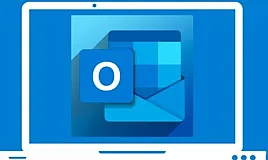Outlook E-Mail Geri Çekme, Yanlışlıkla Gönderilen E-Posta Nasıl Geri Alınır ?
Outlook E-Mail Geri Çekme, Yanlışlıkla Gönderilen E-Posta Nasıl Geri Alınır ?
Yanlışlıkla bir e-posta mesajı mı gönderdiniz veya onu hassaslaştırmak veya bazı dosyalar eklemek mi istiyorsunuz? Outlook’un masaüstü sürümünde e-posta göndermeyi nasıl geri alacağınız aşağıda açıklanmıştır.
Microsoft’un Outlook’u en popüler e-posta istemcilerinden biridir ve sayısız özelliği arasında Outlook, kullanıcıların bir e-postayı geri çağırarak göndermesini geri almasına olanak tanır. Bu özellik, bir kullanıcı dosya eklemeyi veya bazı ayrıntıları açıklamayı unuttuğunda işe yarar. Kullanıcılar, bir takip e-postası göndermek yerine bu özelliği kullanabilir. Ancak bu özellik yalnızca Microsoft Outlook’un masaüstü sürümünde mevcuttur.
Microsoft, konu yazılım olduğunda oldukça yenilikçidir ve en popüler işletim sistemi olan Windows’un geliştiricisi olduğu için bu anlaşılabilir bir durumdur. Öte yandan Outlook, kullanıcılar ister Microsoft Exchange ister Microsoft 365 hesapları kullanıyor olsun, kuruluşlarda ve şirketlerde temel bir araçtır. Geri çağırma özelliğinin yalnızca bu katmanlar için mevcut olduğunu belirtmekte fayda var. Kullanıcılar, ağları dışından birine gönderilen bir e-postayı hatırlayamaz; bu , Microsoft dışı hesaplar için de geçerlidir.
Kullanıcı Outlook’un masaüstü sürümünü kullanıyorsa (Microsoft Store’un Posta uygulamasını değil) ve ağındaki kişilerle iletişim kuruyorsa, Outlook e-postalarını kolayca geri çağırabilir , yani göndermeyi geri alabilir. Buna ek olarak, geri çağırma özelliğini kullanırken seçim yapabileceğiniz birden fazla seçenek olacaktır. Kullanıcılar, doğrudan Outlook uygulamasındaki ‘ Gönderilmiş Öğeler’ klasöründen gönderilen e-postaları geri alabilir . Adımlar, e-postayı gönderdikten sonra bu klasörü açmak ve tam olarak açmak için diziye çift tıklamak kadar kolaydır.
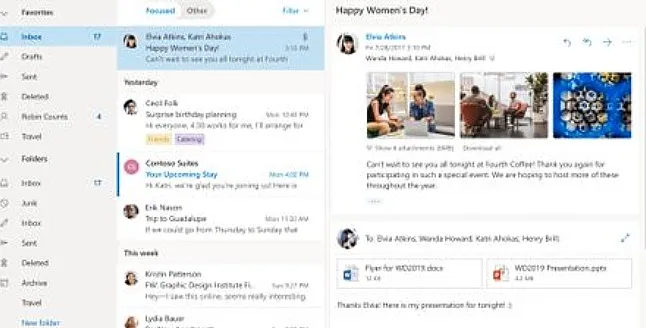
Outlook’ta Gönderilmiş Bir E-Posta Nasıl Geri Çağırılır ?
Mesajlar’ uygulamasını etkinleştirmek için, kullanıcılar araç çubuğundaki ‘ Mesajlar ‘ uygulamasını tıklamalıdır. Ardından, kullanıcılar ‘ Eylemler’i seçmelidir , ardından Microsoft Outlook açılır listesinde ‘ Bu İletiyi Geri Çağır ‘ görünecektir . Kullanıcı Outlook’u basitleştirilmiş sürümünde kullanıyorsa, kullanıcılar ‘ Mesajlar ‘ sekmesini seçmeli, ‘ Üç nokta simgesini ‘ seçmeli ve ‘Eylemler’i ve ardından ‘ Bu İletiyi Geri Çağır’ı tıklamalıdır . Bunu yaptıktan sonra, iki seçenekli bir açılır pencere belirecektir : ” Okunmamış Kopyaları Sil ve Yeni Bir Mesajla Değiştir .’ Ardından, kullanıcılar en uygun seçeneği seçmeli ve ‘ Tamam ‘ düğmesini tıklamalıdır. Son olarak, kullanıcıların “Her alıcı için geri çağırmanın başarılı mı yoksa başarısız mı olduğunu söyle” seçeneğinin bulunduğu bir onay kutusu olacaktır . Bu seçenek belirlenirse Outlook, kullanıcıları geri çağırma durumları hakkında bilgilendirir. Ancak kullanıcılar, kuruluşlarında desteklenen bir Microsoft hesabı kullanmıyorlarsa ‘Bu E-postayı Geri Çağır’ seçeneğini bulamayabilirler.
Bu adımları uyguladıktan sonra, Microsoft Outlook , geri çağrılan e-postanın yerine yeniden göndermeden önce orijinal e-postayı düzenlemek için yeni bir pencere açar . Kullanıcıların e-postanızı hatırlamadan önce okumuş olabileceklerini belirtmekte fayda var. Genel olarak, bazı e-postaları göndermeyi geri almak başarısız olabilecek bir işlemdir. Gönderilen mesajları geri almaya alternatif olarak, kullanıcılar gerekli düzeltmeleri içeren bir özür e-postası gönderebilir.